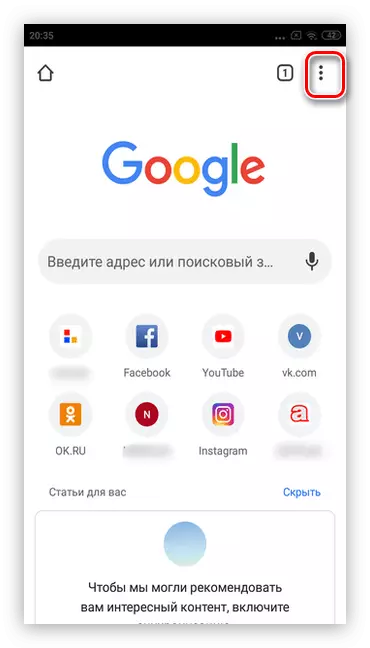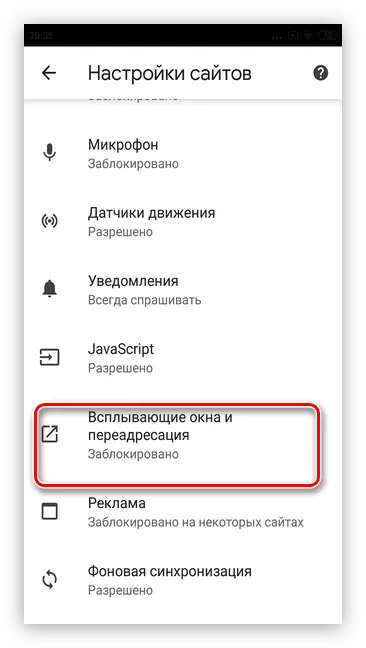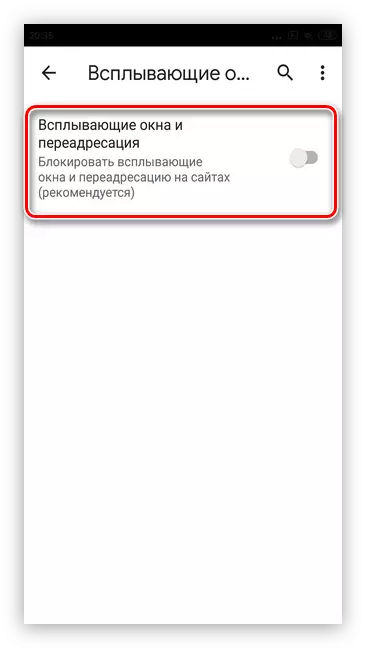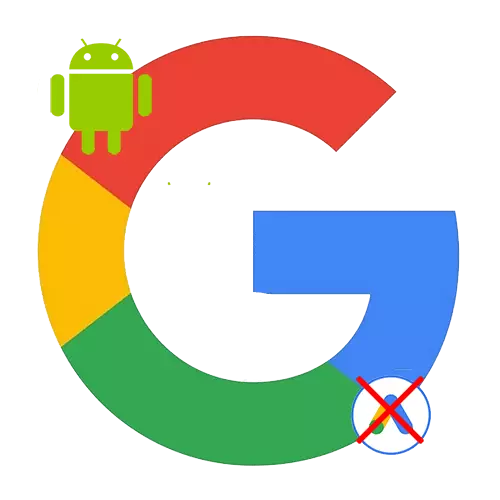
Rogha 1: Socruithe Córais
Fógraíonn agus cuireann Google go leor táirgí éagsúla chun cinn go leor. Le cuma leanúnach na nglaonna fógraíochta ar an bhfón cliste, is cosúil go bhfuil go leor daoine iad a dhíchumasú. Go hiomlán fáil réidh leis na moltaí, ar an drochuair, ní bheidh sé ag obair, ach ag baint úsáide as na treoracha seo a leanas, is féidir leat a laghdú go huaslagach.
- Rith google app ar do ghuthán cliste. Ná cuir mearbhall le Brabhsálaí Google Chrome.
- Beartaíonn le do avatar sa chúinne uachtarach ar dheis den scáileán. Mura bhfuil aon duine ann, ansin ba chóir duit cuntas a chur isteach.
- Téigh go dtí "Socruithe".
- Ar an gcéad dul síos, ní mór duit an chatagóir "Ginearálta" a roghnú chun moltaí aníos a dhíchumasú.
- Os comhair an tsraith den ainm céanna, bog an sleamhnán go dtí an modh "as". Cuideoidh sé seo le tairiscintí a cheilt ar iarratais éagsúla, ar chláir, ar láithreáin, etc.
- Chun fáil réidh go hiomlán le fógraíocht Google, téigh ar ais go dtí an rannóg "Socruithe" agus roghnaigh fógraí.
- Os comhair an chéad teaghrán de "fhógraí", múch an sleamhnán. Ina dhiaidh sin, beidh gach popups ó Google i bhfolach.
- Más gá, tráth ar bith is féidir leat fógraí a chumasú, ag filleadh ar an sleamhnán go modh "cumasaithe".
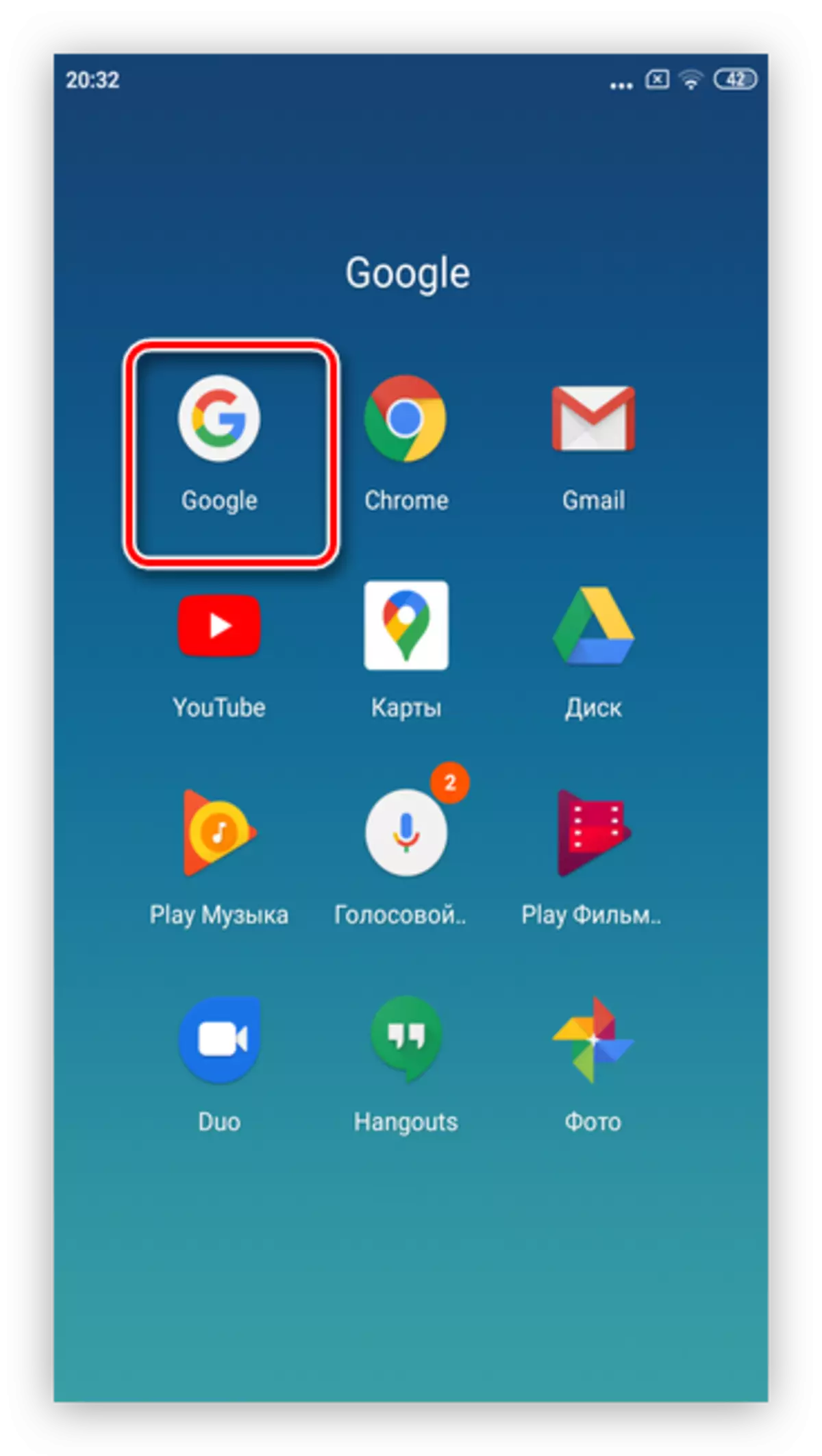
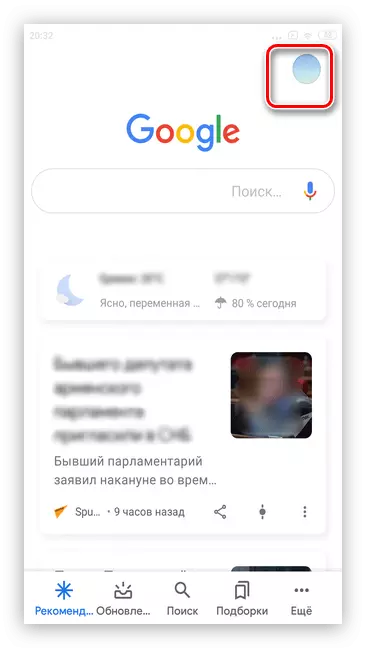
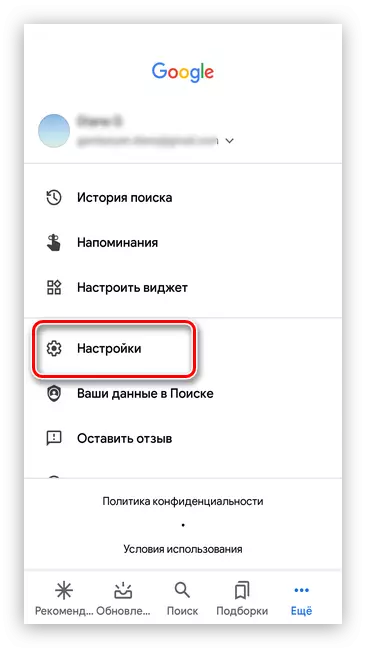
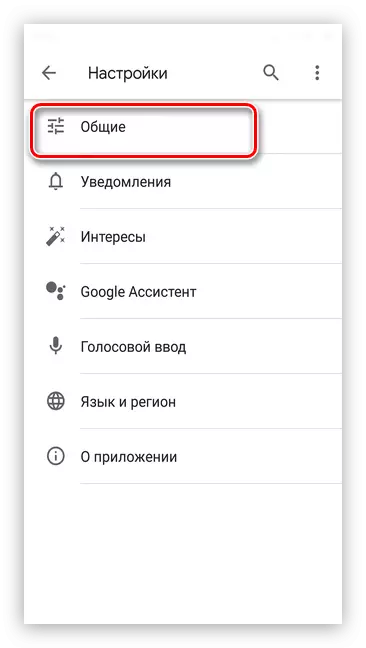
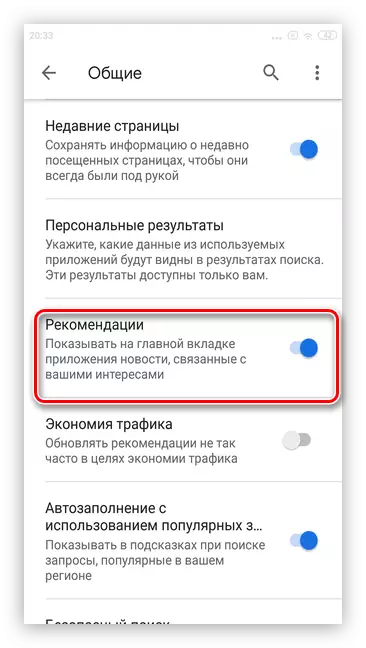
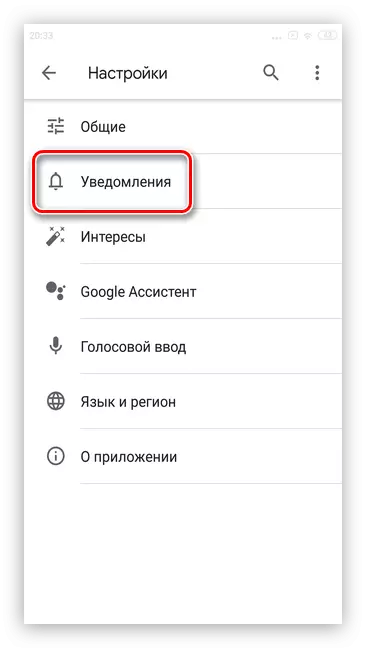
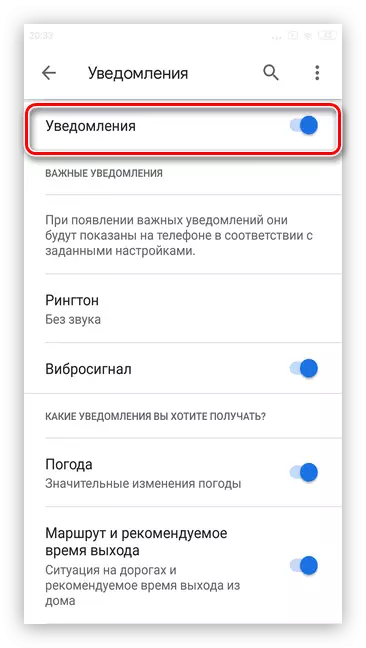
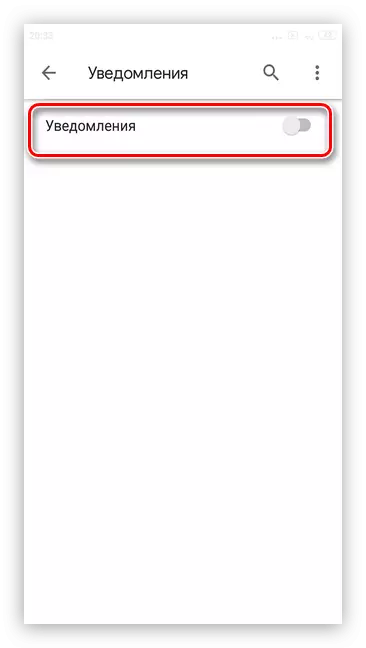
Rogha 2: Socruithe Brabhsálaí
Is minic a dhéanann an fógraíocht pop-up ó Google anailís ar cheisteanna cuardaigh an úsáideora agus cuireann sé táirgí ar fáil d'fhéadfadh a bheith ag baint leo. Chun na meirgí nach dteastaíonn a dhíchumasú le glaonna fógraíochta, tá sé go leor chun an fhéidearthacht a bhaint as fuinneoga aníos.
- Rith an brabhsálaí Google Chrome.
- Beartaíonn trí phointe sa chúinne uachtarach ar dheis.
- Téigh go dtí an rannóg "Socruithe".
- Roghnaigh Catagóir Socruithe an Láithreáin.
- Cliceáil ar "fhuinneog aníos agus atreorú".
- Cas an sleamhnán le modh "as".
- Más mian leat dul ar an rogha ar an mbealach céanna.